Cómo arreglar la falta de notificaciones de correo, actualizaciones en iPhone
Miscelánea / / February 14, 2022
Últimamente, ha notado uno de dos escenarios posibles. O tu notificaciones por correo electrónico en tu iPhone son más esporádicos y no tan frecuentes como le gustaría, o estas notificaciones por correo electrónico se han apagado por completo. Para llegar al fondo de esto, tendremos que pasar por una ronda de prueba y error para ver qué está causando el problema. Puede ser su teléfono o puede ser un problema del servidor de correo.

De cualquier manera, en términos generales, las notificaciones por correo son lo suficientemente fáciles de arreglar para que cualquiera pueda ingresar a su teléfono y resolver el problema, siempre que el problema esté en el extremo del usuario. Exploremos algunas opciones.
Deshabilitar el modo de bajo consumo
Antes de continuar con cualquier otra cosa, primero vale la pena verificar si tiene Modo de bajo consumo habilitado en tu iPhone. (Esta función solo está disponible en iOS 9 y versiones posteriores). Toque
Ajustes y desplácese hacia abajo para Batería. Si el modo de bajo consumo está activado, desactívelo.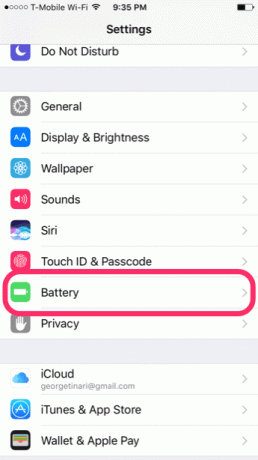

La razón de esto es que el modo de bajo consumo deshabilita las notificaciones automáticas para el correo y, en su lugar, cambia a buscar. Fetch verifica periódicamente si hay correo nuevo y lo actualizará regularmente según su configuración, pero a diferencia de push, no le notificará automáticamente cuando llegue correo nuevo.
Si sospecha que el modo de bajo consumo fue el culpable de sus notificaciones de correo electrónico esporádicas, está listo. Si todavía tienes problemas, sigue leyendo.
Ajustar manualmente la configuración de extracción y empuje
Incluso si el modo de bajo consumo no está activado, es posible que aún tenga sus notificaciones de correo configuradas en una configuración de recuperación muy amigable con la batería, es decir, no verifica si hay correo nuevo con mucha frecuencia.
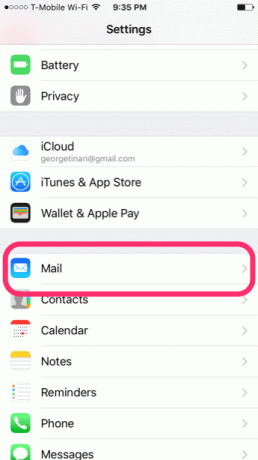
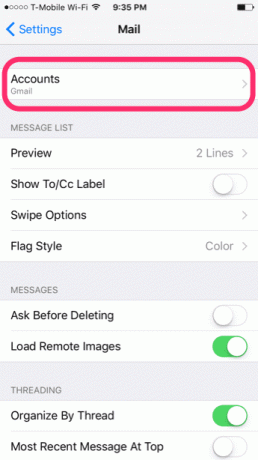
Vaya a su configuración una vez más y esta vez desplácese hacia abajo hasta Correo, Contactos y Calendarios. (Si está ejecutando iOS 10, esto es solo Correo.) Luego toque cuentas y toca Adquirir Nuevos Datos. Determine qué configuración tiene para cada cuenta: empujar contra ha podido recuperar. Si ha activado la búsqueda, desplácese para ver el intervalo en el que Mail está configurado para buscar nuevos mensajes. Esto podría ser cada 15 minutos, cada 30 minutos, cada hora o manualmente.
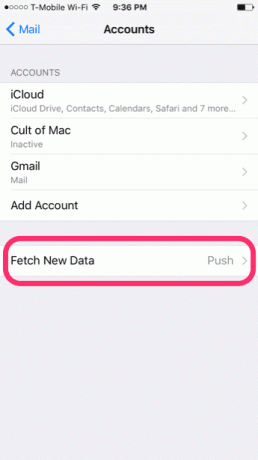
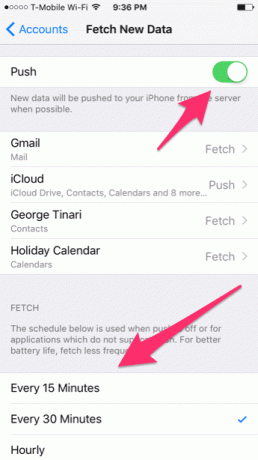
Si cree que Mail busca correos electrónicos nuevos con poca frecuencia, puede elegir un intervalo de búsqueda más pequeño u optar por notificaciones automáticas para todas sus cuentas para recibir el correo justo cuando llega.
Nota:Vuelva a autenticar sus cuentas de correo
Si aún tiene problemas o simplemente descubre que no recibe ningún correo electrónico nuevo o notificación alguna, puede ser el momento de volver a autenticar sus cuentas de correo. Para algunos, eso podría ser tan simple como cerrar sesión y volver a iniciarla. Para otros, puede ser necesario cambiar su contraseña. De cualquier manera, así es como comienza.
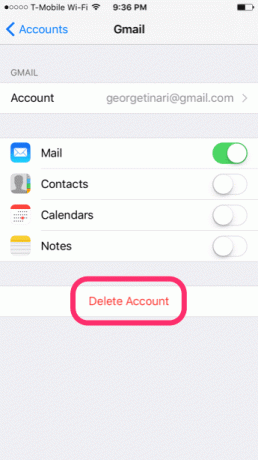
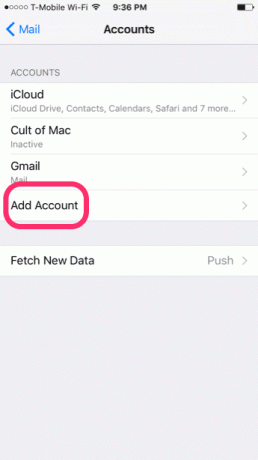
Permanezca en esa configuración de Correo: vuelva a la pantalla donde se enumeran todas sus cuentas. Seleccione el que tiene problemas con. Ahora toca Borrar cuenta y verifique tocando una vez más. De vuelta en el cuentas pantalla, toque Añadir cuenta y elige el servicio en el que desea volver a iniciar sesión.
Con suerte, volver a iniciar sesión y comenzar una nueva conexión resolverá sus problemas. Si descubre que no puede iniciar sesión, tal vez su contraseña haya cambiado. Este es especialmente el caso si su cuenta de correo está configurada para renovar automáticamente su contraseña después de un cierto número de días o si está usando Microsoft Exchange o algún tipo de servicio de intranet para propósitos de trabajo/escuela y su administrador de red tiene el control de su contraseña. Prueba a ponerte en contacto con él o ella para solucionar el asunto.
LEA TAMBIÉN:Cómo ocultar contenido confidencial de la pantalla de bloqueo de Android y iPhone
Última actualización el 03 febrero, 2022
El artículo anterior puede contener enlaces de afiliados que ayudan a respaldar a Guiding Tech. Sin embargo, no afecta nuestra integridad editorial. El contenido sigue siendo imparcial y auténtico.

Escrito por
George Tinari ha escrito sobre tecnología durante más de siete años: guías, procedimientos, noticias, reseñas y más. Por lo general, está sentado frente a su computadora portátil, comiendo, escuchando música o cantando en voz alta con dicha música. También puede seguirlo en Twitter @gtinari si necesita más quejas y sarcasmo en su línea de tiempo.



